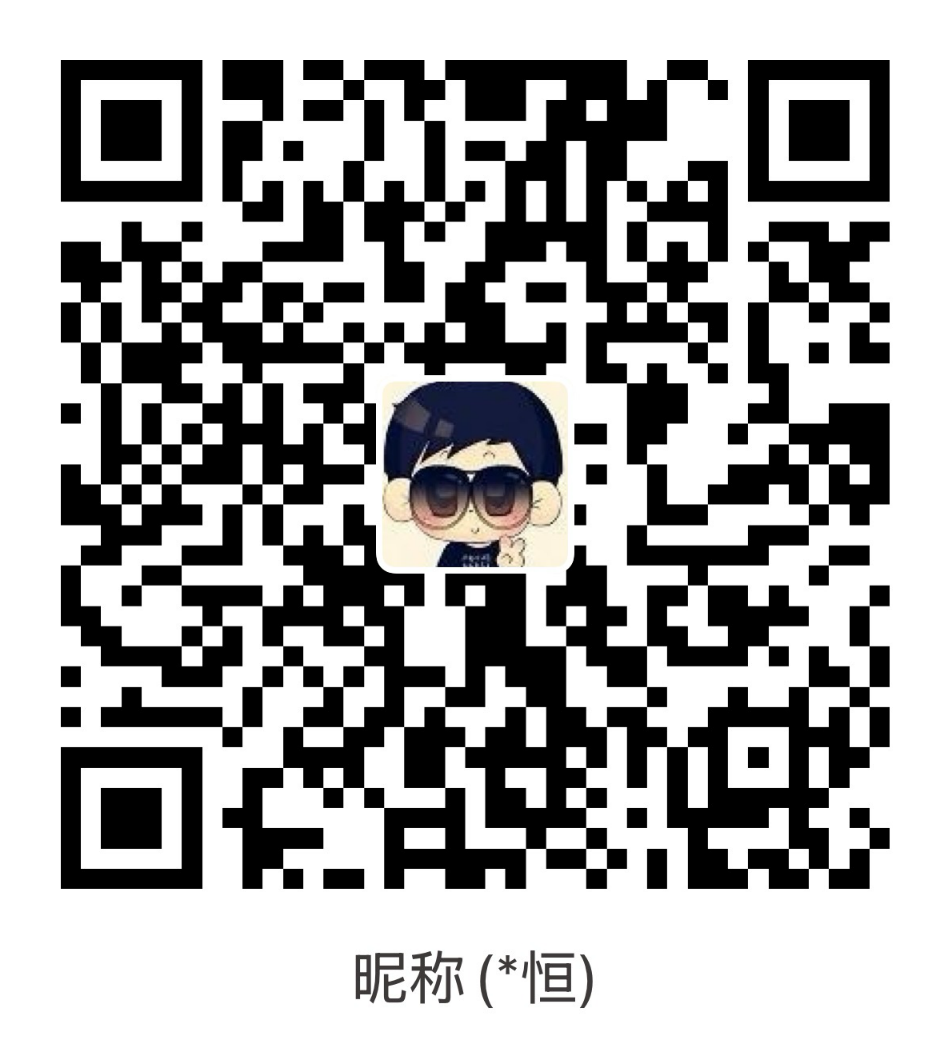Windows下的git工具msysGit
需要的配置:
1、C:\Program Files\Git\etc\git-completion.bash:
alias ls='ls --show-control-chars --color=auto'
说明:使得在 Git Bash 中输入 ls 命令,可以正常显示中文文件名。
2、C:\Program Files\Git\etc\inputrc:
set output-meta on
set convert-meta off
说明:使得在 Git Bash 中可以正常输入中文,比如中文的 commit log。
3、C:\Program Files\Git\etc\profile:
export LESSCHARSET=utf-8
说明:$ git log 命令不像其它 vcs 一样,n 条 log 从头滚到底,它会恰当地停在第一页,按 space 键再往后翻页。这是通过将 log 送给 less 处理实现的。以上即是设置 less 的字符编码,使得 $ git log 可以正常显示中文。其实,它的值不一定要设置为 utf-8,比如 latin1 也可以……。还有个办法是 $ git –no-pager log,在选项里禁止分页,则无需设置上面的选项。
4、C:\Program Files\Git\etc\gitconfig:
[alias]
go = "! bash -c "git pull && git add .; if [ \"$*\" == \"\" ]; then git commit -a; else git commit -am \"$*\"; fi; git push origin master:your-id;""
说明:强大的 alias,有了这个,我们 90% 的情况下只需要输入 $ git go 这一个命令,免去了先拉后提交再推的繁琐步骤。
$ git go
命令后带修订说明时,会直接提交。需要注意的是,在“修订说明”之前,有还个“aaa”,这是个 bug,参数中的第一个会被忽略,所以随便写一个凑数的……。
若命令行里没有提供修订说明,则会自动弹出一个编辑器,等待输入。默认的编辑器是 Vim。Vim 的使用是很简单的,首先要明白它有两个模式,一个是命令模式、一个是输入模式。Vim 启动的时候默认的是命令模式,需要先按’i’键,进入输入模式;然后就正常编辑;编辑完成之后,将输入法切换回英文状态,按 Esc 重新进入命令模式;此时按 ‘(Shift):wq‘ 并回车,w 表示写入保存、q 表示退出。完毕!
若实在不习惯 Vim,也可以设置为其它编辑器:
$ git config --global core.editor "notepad"
其中 notepad 可以替换为更好用的 wordpad、notepad++ 等(不过它们在命令行里无法直接访问,得先设置 PATH 变量)。
以上 alias 是为 Windows 定制的,Linux 下可以写得更优雅,不过鉴于使用上没分别,就保持一致吧~。
[gui]
encoding = utf-8
说明:我们的代码库是统一用的 utf-8,这样设置可以在 git gui 中正常显示代码中的中文。
[i18n]
commitencoding = GB2312
说明:如果没有这一条,虽然我们在本地用 $ git log 看自己的中文修订没问题,但,一、我们的 log 推到服务器后会变成乱码;二、别人在 Linux 下推的中文 log 我们 pull 过来之后看起来也是乱码。这是因为,我们的 commit log 会被先存放在项目的 .git/COMMIT_EDITMSG 文件中;在中文 Windows 里,新建文件用的是 GB2312 的编码;但是 Git 不知道,当成默认的 utf-8 的送出去了,所以就乱码了。有了这条之后,Git 会先将其转换成 utf-8,再发出去,于是就没问题了。
不过仍然有 3 个问题:
1、上面的 alias $ git go 有 bug,代码修订说明之前要输入一串字符凑数;
2、$ git diff,如果代码里有中文,会显示乱码;
3、$ git checkout 有时候需要修改/增删很多文件,如果某些文件被占用,会被 Windows 拒绝,导致失败,甚至可能造成版本库出现无法修复的问题。
具体操作可以参考《Windows 下 git 配置与使用》 执行。